在表格里如何隔列求和,其实是一个很简单的问题,使用Excel中的公式可以实现隔列求和,方便实用,通俗易懂,计算还准确,不失是个好方法,下边小编就带领大家一起来梳理一下这个步骤。
首先打开一个表格,我们需要把第一列和第三列对应加起来,如下图所示:
WPS Excel怎么跨表格求和
本文介绍一下跨表格求和的方法。首先我们打开一个Excel,里边有两张表格,分别是表1和表2,序号18里有不同的数量,我们想把表1和表2中序号1的数量加总,序号2的数量加总,依次类推:方
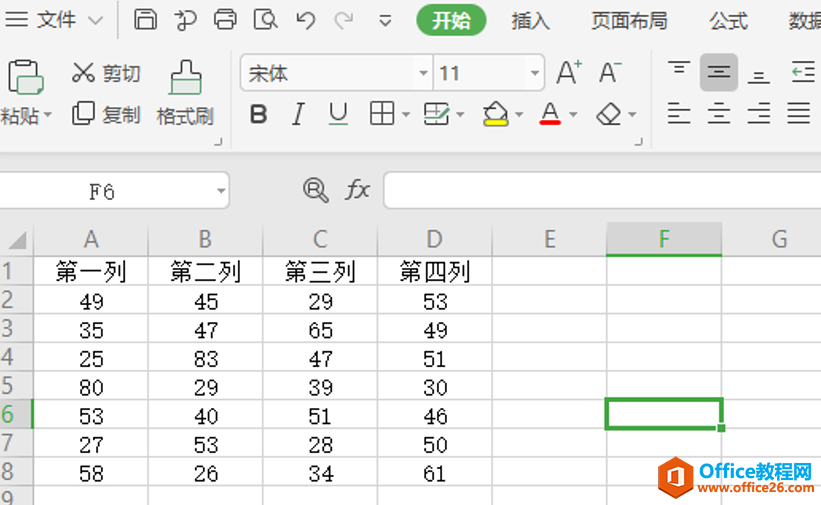
在E2的位置输入=A2 C2,如下图:
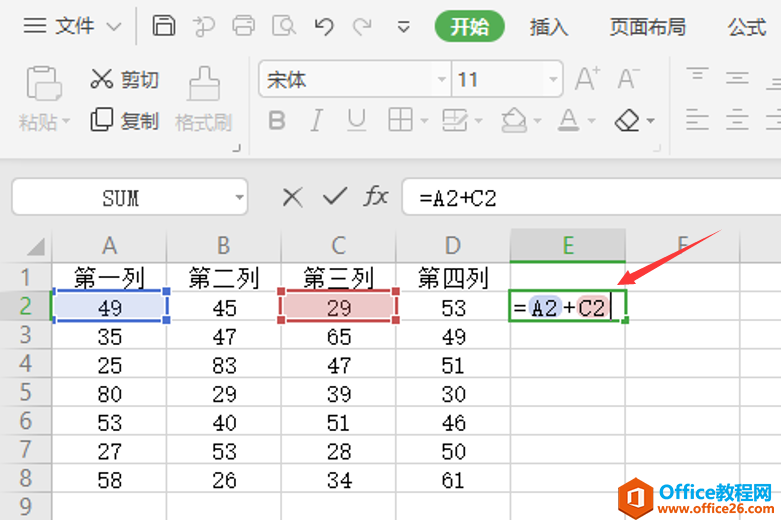
然后点击Enter,就会算出第一列和第三列中第2行的和,如下图:
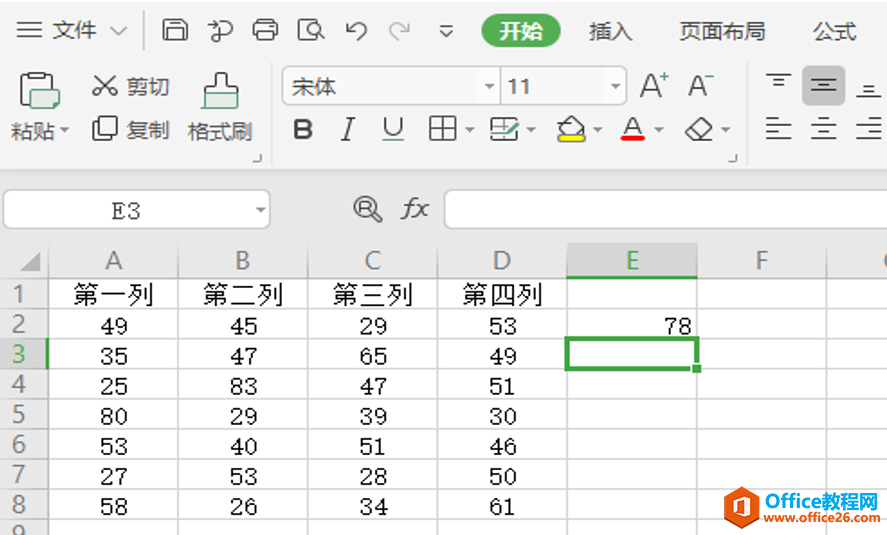
如果需要计算下面相应的所有单元格中的数据。只需选定第四列第一个单元格,然后把鼠标放在单元格的右下角,会变成一个加号,按住鼠标左键向下拖动到最后一个单元格。可以计算出所有结果,因为这样的等号在下面的单元格中复制了第一个单元格中的公式:
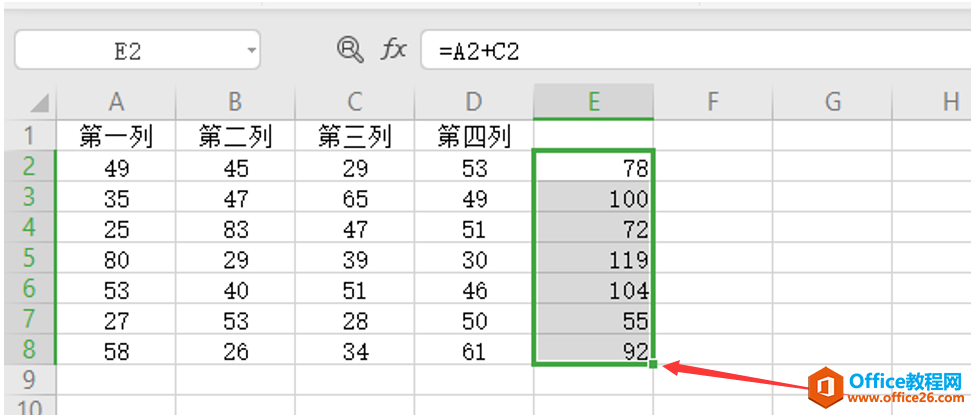
WPS excel两种情况下的合并单元格小技巧
在日常工作中,利用表格办公已经成为办公室标配,当数据比较多时,如果想要将两个单元格的内容合并,该如何操作呢,今天就来教大家,相邻的与不相邻的两个单元格,两种情况下如何合





